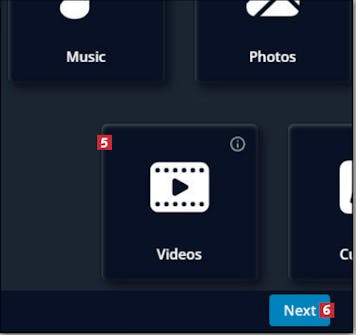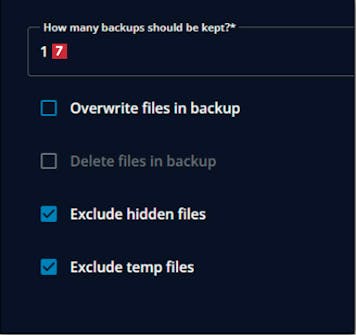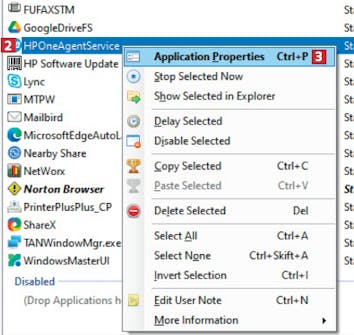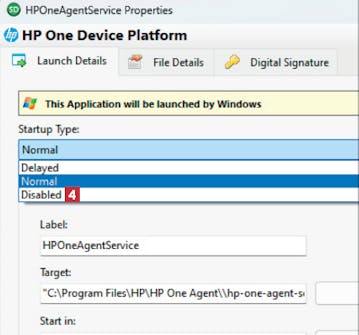Sisältökatsaus
- Tee testi
- Lataa ohjelmat
- 1: Liian monta välilehteä auki yhtä aikaa
- 2: Et huolehdi akusta kunnolla
- 3: Tietokonetta ei päivitetä
- 4: Siivouksen tarpeessa
- 5: Ei uudelleen käynnistyksiä
- 6: Paljon ohjelmia käynnissä
- 7: Liian heikot varmistukset
- 8: Käynnistys tukossa
- 9: Tietokone ei jäähdy tarpeeksi
- 10: Puuttuvat laitepäivitykset
- 11: Vanhat ohjelmat täyttävät tallennustilan
- 12: Verkossa vailla suojaa ja turvaa
- 13: Liikaa vauhtia ja vaarallisia tilanteita
Tee testi
Lataa ohjelmat
Lataa tarvitsemasi ohjelmat ennen kuin perehdyt alla olevaan oppaaseen. Löydät ohjelmat testattuina ja viruksettomina versioina suoraan verkkosivuiltamme alla olevista linkeistä:
13 huonoa tapaa tietokoneella:
1: Liian monta välilehteä auki yhtä aikaa
Edgen, Chromen ja Firefoxin kaltaisissa selaimissa on mahdollista työskennellä useilla eri välilehdillä. Tällä ominaisuudella on kuitenkin vakava haittapuoli: jos avaat jatkuvasti lisää uusia välilehtiä, käytät tietokoneen kaiken vapaan muistin ja hidastat sen toimintaa.
2: Et huolehdi akusta kunnolla
Tietokoneen litiumioniakku ei hyödy siitä, että se ladataan sataan prosenttiin jatkuvasti kytketyllä virralla. Se kun voi tarkoittaa sitä, että kun joskus on työskenneltävä akkuvirralla, akun kennot ovat jo vaurioituneet.
3: Tietokonetta ei päivitetä
Toistuvat kehotukset päivittää tietokone voivat olla turhauttavia varsinkin, kun olet juuri tekemässä jotakin tietokoneellasi. Päivitykset sisältävät kuitenkin usein korjauksia, jotka tekevät ohjelmista nopeampia, turvallisempia ja vakaampia, joten ne kannattaa asentaa mieluiten heti.
4: Siivouksen tarpeessa
Vaikka käyttäisit tietokonettasi vain satunnaisesti, muutaman viikon kuluessa se täyttyy tarpeettomista tiedostoista. Ne voivat hidastaa tietokoneesi toimintaa ja kuluttaa levytilaa. Siivoa siis tietokoneesi säännöllisesti näiden ohjeiden mukaisesti.
Valitse Järjestä järjestelmätiedostot 4 ja napsauta sitten painiketta OK. Valitse seuraavaksi Lisää asetuksia -välilehti.
Valitse Järjestelmän palauttaminen ja tilanne... ja Järjestä… 5 . Se puhdistaa järjestelmän palautuksen. Napsauta sitten yläreunassa Levyn uudelleen... -välilehteä 6 .
5: Ei uudelleen käynnistyksiä
Helpointa on sulkea tietokoneen kansi ja antaa Windowsin siirtää se lepotilaan. Tästä seuraa kuitenkin se, että tietokoneesi ei koskaan käynnisty uudelleen, etkä saa asennettua loppuun tärkeitä Windows-päivityksiä. Ne korjaavat tietokoneesi virheitä ja ongelmia sekä nopeuttavat sen toimintaa yleisesti.
6: Paljon ohjelmia käynnissä
Pitääkö sinun tehdä joitakin tärkeitä tehtäviä tietokoneellasi tietyllä ohjelmalla? Sulje sitten kaikki muut käynnissä olevat ohjelmat. Tämä vapauttaa muistia ja prosessointitehoa niin, että tietokoneesi toimii täydellä puhdilla kyseisessä ohjelmassa.
7: Liian heikot varmistukset
Tiedostojen varmuuskopioinnin unohtaminen on yksi pahimmista tavoista. Vaarana on arvokkaan ajan tuhlaaminen. Siksi sinun kannattaa tehdä sen sijaan niin kuin tässä kerrotaan.
Lataa Backup Lite verkkosivuiltamme ja asenna ohjelma. Kun käynnistät sen, valitse New plan 1 ja kirjoita uudelle varmuuskopiolle nimi 2 .
Valitse Select folder 3 ja valitse kansio, jonka haluat kopioida. Valitse sitten sen alapuolelta Select folder 4 ja poimi oikea kohdekansio.
Selaa sivua alareunaan. Voit valita, haluatko sisällyttää varmuuskopioon vain tietyt tiedostotyypit 5 – tai napsauttele opastettu toiminto läpi valitsemalla Next 6.
8: Käynnistys tukossa
Voit yllättyä, jos tarkistat koneen mukana käynnistyvien ohjelmien määrän. Siksi opastammekin sinua tarpeettomien ohjelmien käynnistyksen estämisessä.
Lataa Startup Delayer verkkosivuiltamme ja asenna ohjelma. Kun käynnistät sen, näkyviin tulee luettelo kaikista tietokoneen mukana käynnistyvistä ohjelmista 1 .
Napsauta hiiren kakkospainikkeella sovellusta, jota et halua käynnistää Windowsin 2 kanssa. Valitse Application Properties 3 .
Valitse Startup Type -pudotusvalikosta Disabled-kohta 4 ja sitten Save. Ohjelma ei enää käynnisty automaattisesti, kun käynnistät tietokoneen seuraavan kerran.
9: Tietokone ei jäähdy tarpeeksi
Kannettava tietokone ei ole loistava kumppani vain ruokapöydässä tai töitä tehdessä. Se sopii myös erinomaisesti sänkyyn vietäväksi tai iltapäivän torkuille lepotuolissa. Jos sinulla on tällainen tapa, niin varo kuitenkin, ettet ympäröi kannettavaa tietokonettasi peitoilla. Se aiheuttaa komponenttien ylikuumenemista ja altistaa ne kulumiselle.
10: Puuttuvat laitepäivitykset
Asennettujen ohjelmien tapaan myös tietokoneen laitteistolle julkaistaan usein korjauspäivityksiä. Näitä korjauksia kutsutaan ohjain- tai laiteohjelmistopäivityksiksi. Jos et suostu asentamaan niitä, saatat menettää mahdollisuuden korjauksiin, jotka voisivat nopeuttaa koko tietokonettasi.
11: Vanhat ohjelmat täyttävät tallennustilan
Asennettujen ohjelmien tapaan myös tietokoneen laitteistolle julkaistaan usein korjauspäivityksiä. Näitä korjauksia kutsutaan ohjain- tai laiteohjelmistopäivityksiksi. Jos et suostu asentamaan niitä, saatat menettää mahdollisuuden korjauksiin, jotka voisivat nopeuttaa koko tietokonettasi.
Napsauta hiiren kakkospainikkeella aloituspainiketta 1 ja valitse sitten Sovellukset ja ominaisuudet 2 . Valitse Windows 11:ssä sen sijaan Asennetut sovellukset.
Napsauta ensin poistettavaa ohjelmaa 3 ja valitse Poista asennus 4 . Napsauta Windows 11:ssä kolmea pistettä ja valitse Poista.
Ohjelman oma asennuksen poistaminen käynnistyy. Käynnistä asennuksen poisto-ohjelma napsauttamalla Kyllä-painiketta 6 .
12: Verkossa vailla suojaa ja turvaa
Pelkkä virustorjuntaohjelma ei anna täydellistä suojaa kaikkia verkossa esiintyviä vaaroja vastaan. Jos päädyt vahingossa vaarallisille verkkosivustoille, tietokoneesi voi nopeasti täyttyä haittaohjelmista. Suojaa siis tietokoneesi ohjeidemme mukaan.
Avaa Chrome ja siirry sivulle chromewebstore.google.com. Kirjoita hakusanaksi Avast 1 ja valitse Avast Online Security & Privacy 2 .
Voit asettaa laajennuksen tai tarkastella sen käyttötilastoja napsauttamalla laajennuksen kuvaketta työkalurivillä 5 ja valitsemalla sitten Avast Online Security 6 .
13: Liikaa vauhtia ja vaarallisia tilanteita
Harvalla on aikaa lukea useiden sivujen mittaisia käyttöehtoja, ja siksi meillä kaikilla on tapana valita nopeasti hyväksyminen, kun asennamme ohjelmia koneeseen. Tämä voi kuitenkin olla riskialtista, koska joidenkin ohjelmien asennuksiin sisältyy myös valinnaisia lisäominaisuuksia, joita et halua tietokoneellesi. Käytä siis aikaa ohjelmien käyttöehtojen ja asennustietojen lukemiseen, jotta et vahingossa asenna haittaohjelmia.